Κυκλοφορούμε μια νέα, πιο σύγχρονη εμπειρία σχολίων στις τρέχουσες εκδόσεις των PowerPoint συμπεριλαμβανομένων των εκδόσεων για κινητές συσκευές και web. Αυτή η νέα εμπειρία βελτιώνει τη συνεργασία, προσθέτοντας μια σειρά από νέες δυνατότητες στην εμπειρία σχολιασμού.
Σημειώσεις:
-
Για τους εταιρικούς πελάτες μας, αυτή η δυνατότητα είναι ενεργοποιημένη από προεπιλογή.
-
Όταν κάποιος που έχει σύγχρονα σχόλια ενεργοποιημένα για λογαριασμό του προσθέτει σχόλια σε ένα αρχείο που δεν έχει υπάρχοντα σχόλια, τα νέα σχόλια προστίθενται ως σύγχρονα σχόλια. Εάν προσθέσουν σχόλια σε ένα αρχείο που είχε ήδη υπάρχοντα σχόλια, θα συνεχίσουν να έχουν την προηγούμενη εμπειρία σχολιασμού σε αυτό το αρχείο.
-
Εάν είστε διαχειριστής IT και αναζητάτε πληροφορίες σχετικά με τον τρόπο ενεργοποίησης των σύγχρονων σχολίων, ανατρέξτε στο θέμα Τι πρέπει να γνωρίζουν οι διαχειριστές IT σχετικά με τα σύγχρονα σχόλια στο PowerPoint.
Ας δούμε τι νέο υπάρχει.

Αγκύρωση σχολίων
Στη νέα εμπειρία, τα σχόλια αγκυρώνονται στα αντικείμενα, ώστε εάν μετακινήσετε το αντικείμενο, το σχόλιο να το συνοδεύει. Με αυτόν τον τρόπο, είναι πιο εύκολο να δείτε ποιο τμήμα της διαφάνειας σχολιάζει ο αναθεωρητής και πιο αξιόπιστο εάν αναδιοργανώσετε το περιεχόμενό σας αργότερα.
Η χρήση της αγκύρωσης σχολίων είναι η ίδια η απλότητα. Απλώς επιλέξτε το αντικείμενο στη διαφάνεια για το οποίο θέλετε να σχολιάσετε και, στη συνέχεια, επιλέξτε Σχόλιο ή @Mention από την καρτέλα Αναθεώρηση της κορδέλας ή από το μενού περιβάλλοντος δεξιού κλικ ή από την αιωρούμενη γραμμή εργαλείων που εμφανίζεται όταν επιλέγετε ένα αντικείμενο.
Μπορείτε να πληκτρολογήσετε το νέο σας σχόλιο στο παράθυρο σχολίων στα δεξιά και να επιλέξετε Καταχώρηση (ή να πατήσετε το συνδυασμό πλήκτρων CTRL+Enter στα Windows ή CMND+Enter σε Mac) για να ολοκληρώσετε το σχόλιό σας.
Μόλις δημοσιευτεί το σχόλιο, μπορείτε να σύρετε τη φυσαλίδα σχολίου σε οποιοδήποτε σημείο μέσα στο αντικείμενο που σχολιάσατε για να υποδείξετε συγκεκριμένα σε τι αναφέρεστε.
Σημαντικό:
Σχόλια στο περιθώριο: Αυτή η φέτα δεν είναι πλέον διαθέσιμη στο PowerPoint για web. Ωστόσο, μπορείτε να προβάλετε και να αποκτήσετε πρόσβαση σε όλες τις δυνατότητες των σύγχρονων σχολίων στο παράθυρο "Σχόλια ". Για να ενεργοποιήσετε το παράθυρο Σχόλια , κάντε κλικ στο κουμπί Σχόλια προς την επάνω δεξιά γωνία του παραθύρου του PowerPoint.
Αγκύρωση σχολίων σε κείμενο
Η αγκύρωση κειμένου είναι ένας νέος τρόπος για να αγκυρώσετε τα σχόλιά σας σε μια συγκεκριμένη περιοχή κειμένου, αντί σε ένα αντικείμενο. Για να προσθέσετε ένα σχόλιο με αγκυρωμένο κείμενο, επιλέξτε το κείμενο που θέλετε και κάντε κλικ στην επιλογή Νέο σχόλιο στην καρτέλα Αναθεώρηση ή κάντε κλικ στην επιλογή Δημιουργία στο παράθυρο Σχόλια . Το κείμενο επισημαίνεται. Η απόχρωση της επισήμανσης διαφέρει ανάλογα με το αν το κείμενο είναι ανοιχτό ή σκούρο.
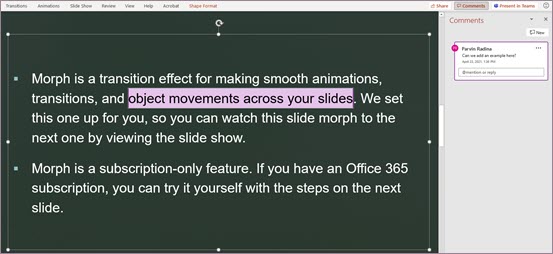
Μπορείτε να επεξεργαστείτε το επισημασμένο κείμενο. Το κείμενο που προσθέτετε μέσα στην επισημασμένη περιοχή θα επεκτείνει την επισημασμένη περιοχή. Παρομοίως, η κατάργηση κειμένου θα προκαλέσει τη συστολή της επισημασμένου περιοχής. Η προσθήκη κειμένου στην αρχή ή στο τέλος μιας περιοχής κειμένου με επισήμανση δεν θα επεκτείνει την επισημασμένη περιοχή.
Όταν εργάζεστε με σχόλια με αγκύρωση κειμένου, θα παρατηρήσετε ότι η επισήμανση αλλάζει ανάλογα με το εάν το σχόλιο στο παράθυρο Σχόλια έχει τοποθετήσει το δείκτη του ποντικιού επάνω ή έχει επιλεγεί. Εάν κανένα από τα δύο δεν είναι, η επισήμανση είναι ορατή εάν το αντικείμενο πλαισίου κειμένου είναι επιλεγμένο ή εάν έχετε ενεργοποιήσει την επιλογή Εμφάνιση σύνθετων σημάνσεων.
Βελτιωμένες @Mentions στα σχόλια
Αυτή η δυνατότητα είναι διαθέσιμη μόνο για επιχειρήσεις και επιχειρήσεις.
Αφού ξεκινήσετε το νέο σας σχόλιο, μπορείτε να τραβήξετε την προσοχή ενός ή περισσότερων συναδέλφων σας χρησιμοποιώντας τη δυνατότητα @mention. Απλώς πληκτρολογήστε το σύμβολο @ ακολουθούμενο από το όνομα ή το ψευδώνυμό του ηλεκτρονικού ταχυδρομείου.
Συμβουλή: Το ψευδώνυμο ηλεκτρονικού ταχυδρομείου είναι αυτό το τμήμα της διεύθυνσης ηλεκτρονικού ταχυδρομείου του πριν από το σύμβολο @. Για παράδειγμα: "alexw" είναι το ψευδώνυμο ηλεκτρονικού ταχυδρομείου για alexw@contoso.com.
Όταν τελειώσετε και δημοσιεύσετε το σχόλιό σας, οποιοσδήποτε έχει @mentioned σε αυτό το σχόλιο θα λάβει ένα μήνυμα ηλεκτρονικού ταχυδρομείου ειδοποίησης. Το μήνυμα ηλεκτρονικού ταχυδρομείου ειδοποίησης τους ενημερώνει ότι τους έχετε αναφέρει και τους παρέχει μια προεπισκόπηση της διαφάνειας όπου συνέβη το σχόλιο, καθώς και του σχολίου που αφήσατε. Μπορούν να απαντήσουν στο σχόλιό σας από το μήνυμα ηλεκτρονικού ταχυδρομείου ή μπορούν να κάνουν κλικ σε μια σύνδεση στο μήνυμα ηλεκτρονικού ταχυδρομείου ειδοποίησης για να ανοίξουν τη σειρά διαφανειών και να μεταβούν απευθείας στο σχόλιο που αφήσατε, εάν θέλουν να δουν περισσότερες πληροφορίες περιβάλλοντος.
Επίλυση νημάτων σχολίων
Τα σχόλια σε αρχεία αντιπροσωπεύουν γενικά ερωτήσεις, ιδέες ή ανησυχίες σχετικά με το περιεχόμενο. Όταν επιλυθούν αυτά τα σχόλια, τα σύγχρονα σχόλια σάς επιτρέπουν να επισημάνετε αυτό το νήμα ως επιλυμένο. Τα νήματα σχολίων που επιλύθηκαν δεν θα εμφανίζονται στο περιθώριο (αν και εξακολουθείτε να μπορείτε να τα βρείτε στο παράθυρο σχολίων), ώστε να μπορείτε να εστιάσετε στα νήματα σχολίων που εξακολουθούν να έχουν ανοιχτά προβλήματα.
Αυξημένη εμπιστοσύνη από το σχεδιασμό
Ένα σύγχρονο σχόλιο μπορεί να υποστεί επεξεργασία μόνο από το άτομο που το δημιούργησε.
Εμφάνιση σύνθετων σημάνσεων
Από προεπιλογή, τα σύγχρονα σχόλια δείχνουν το δείκτη σχολίου μόνο για το τρέχον επιλεγμένο σχόλιο. Ωστόσο, μπορείτε να ρυθμίσετε το PowerPoint ώστε να εμφανίζει όλους τους δείκτες σχολίων στη διαφάνεια ταυτόχρονα.
Για να αλλάξετε αυτή τη ρύθμιση, μεταβείτε στην επιλογή Αναθεώρηση > σχόλια > Εμφάνιση σχολίων και επιλέξτε Εμφάνιση σύνθετων σημάνσεων.
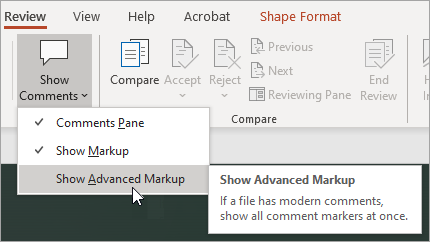
Η ρύθμιση διαρκεί μόνο για μία περίοδο λειτουργίας. Εάν κλείσετε και ανοίξετε ξανά την παρουσίαση, θα χρειαστεί να αλλάξετε ξανά τη ρύθμιση, ώστε το PowerPoint να εμφανίζει όλους τους δείκτες σχολίων για μια διαφάνεια.
Εργασίες
Οι εργασίες σάς επιτρέπουν να δημιουργείτε, να αναθέτετε και να επιλύετε εργασίες χωρίς να φεύγετε από το PowerPoint για Windows, PowerPoint για Mac και PowerPoint για το web.
Ξεκινήστε ακολουθώντας τα παρακάτω βήματα:
-
Ανοίξτε μια υπάρχουσα παρουσίαση του PowerPoint και προσθέστε ένα σχόλιο, επιλέγοντας Εισαγωγή > Σχόλιο.
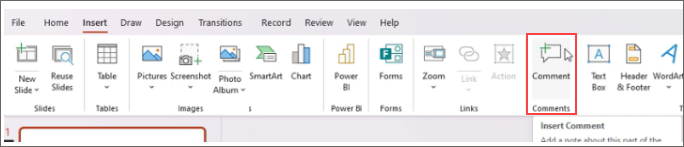
-
Στο σώμα του σχολίου, @mention το άτομο στο οποίο θέλετε να αναθέσετε μια εργασία και επιλέξτε το πλαίσιο ελέγχου Ανάθεση σε για να δημιουργήσετε μια εργασία. Μια ειδοποίηση μέσω ηλεκτρονικού ταχυδρομείου θα σταλεί στον εκδοχέα.
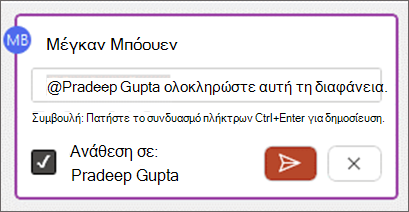
-
Για να επισημάνετε μια εργασία ως ολοκληρωμένη, επιλέξτε το κουμπί Επίλυση εργασίας.
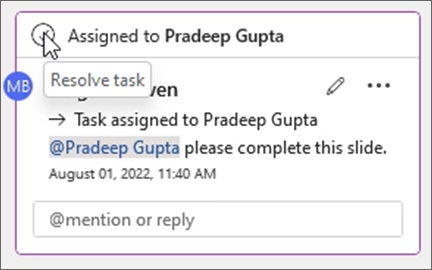
Και πολλά άλλα!
Μόλις ξεκινήσαμε βελτιώνοντας την εμπειρία σχολίων μας. Παρακολουθήστε αυτόν τον χώρο για περισσότερες νέες και συναρπαστικές δυνατότητες που θα σας βοηθήσουν να κάνετε τη συνεργασία σας πιο πλούσια, πιο ασφαλή και πιο εύκολη.
Ενεργοποίηση ή απενεργοποίηση της δημιουργίας σύγχρονων σχολίων
Σημαντικό: Η ελάχιστη απαιτούμενη έκδοση για τη λήψη προεπιλεγμένων σχολίων στα έγγραφα είναι ο SAC Ιαν 2022 (δομή #16.0.14931.x.). Εάν θέλετε σύγχρονα σχόλια από προεπιλογή με το SAC Ext Jul 2021 (δομή #16.0.14326.100000, συνιστάται να χρησιμοποιήσετε τις ρυθμίσεις διαχειριστή μισθωτή για να ορίσετε την προεπιλεγμένη ρύθμιση σε Ενεργό.
Καθώς θέτουμε σε κυκλοφορία αυτήν τη δυνατότητα, η δυνατότητα δημιουργίας σύγχρονων σχολίων είναι ενεργοποιημένη από προεπιλογή για τους χρήστες που πρέπει, αλλά μπορούν να απενεργοποιηθούν, εάν θέλετε. Εάν είστε χρήστης επιχείρησης ή επιχείρησης, η διαχείριση της ρύθμισης για αυτό γίνεται από τον διαχειριστή IT. Εάν είστε χρήστης καταναλωτή, κάντε τα εξής:
-
Στο PowerPoint για Windows, μεταβείτε στις Επιλογές > αρχείου > Γενικά > Σχόλια. Στο PowerPoint για macOS, μεταβείτε στις Προτιμήσεις του PowerPoint >> Γενικά > Σχόλια.
-
Κάντε ένα από τα εξής:
-
Αν τα σύγχρονα σχόλια είναι ενεργοποιητικά, για να τα απενεργοποιήσετε, επιλέξτε Χρήση κλασικών σχολίων.
-
Εάν τα σύγχρονα σχόλια είναι απενεργοποιημένα, για να τα ενεργοποιήσετε, επιλέξτε Χρήση σύγχρονων σχολίων.
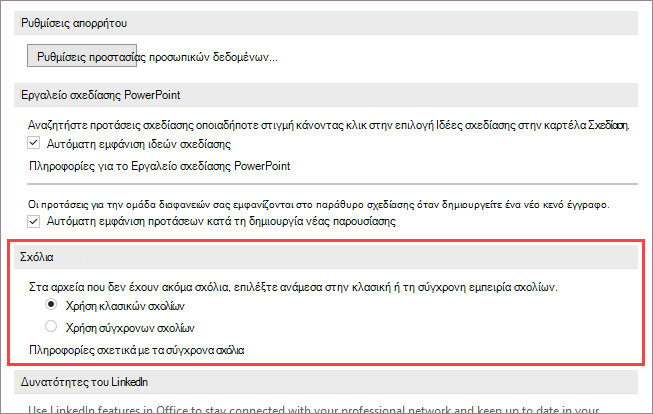
Σημειώστε ότι η απενεργοποίηση των σύγχρονων σχολίων δεν θα αλλάξει τα αρχεία που περιέχουν ήδη σχόλια. Αυτή η ρύθμιση ελέγχει μόνο τον τύπο των σχολίων που μπορείτε να προσθέσετε σε παρουσιάσεις που δεν περιέχουν ήδη σχόλια.
Επίσης, αυτή η ρύθμιση είναι διαθέσιμη μόνο στο PowerPoint για υπολογιστή. Εάν η διαχείριση της εγκατάστασης του PowerPoint γίνεται από την εταιρεία σας, αυτές οι επιλογές θα απενεργοποιηθούν.
Γιατί δεν βλέπω σύγχρονα σχόλια;
Τρέχουσες εκδόσεις που χρησιμοποιούν σύγχρονα σχόλια
Τα σύγχρονα σχόλια είναι τώρα διαθέσιμα για χρήστες επιχειρήσεων, επιχειρήσεων και καταναλωτών. Θα βλέπετε σύγχρονα σχόλια μόνο εάν χρησιμοποιείτε αυτές τις τρέχουσες εκδόσεις τουPowerPoint
-
PowerPoint για Microsoft 365
-
PowerPoint για Android
-
PowerPoint για iOS
-
PowerPoint για το Web
Εάν δεν μπορείτε να δείτε σύγχρονα σχόλια
-
Χρησιμοποιείτε μια δομήPowerPoint που δεν έχει λάβει ακόμη αυτές τις νέες δυνατότητες.
-
Χρησιμοποιείτε έναν εταιρικό ή σχολικό λογαριασμό και ο διαχειριστής IT δεν έχει ενεργοποιήσει τα σύγχρονα σχόλια. Μπορεί να θέλετε να επικοινωνήσετε μαζί τους και να τους ρωτήσετε αν μπορούν να την ενεργοποιήσουν.
Εάν χρησιμοποιείτε παλαιότερες εκδόσεις του PowerPoint δεν θα μπορείτε να διαβάσετε ή να δημιουργήσετε σύγχρονα σχόλια. Εάν λάβετε ένα αρχείο που περιέχει σύγχρονα σχόλια και έχετε τα PowerPoint 2010, PowerPoint 2013,PowerPoint 2016 ή PowerPoint 2019, θα λάβετε μια ειδοποίηση που σας ειδοποιεί να το ανοίξετε σε PowerPoint για το Web να αναθεωρήσετε σύγχρονα σχόλια.
Σημειώσεις:
-
Όταν κάποιος που έχει σύγχρονα σχόλια ενεργοποιημένα για λογαριασμό του προσθέτει σχόλια σε ένα αρχείο που δεν έχει υπάρχοντα σχόλια, τα νέα σχόλια προστίθενται ως σύγχρονα σχόλια. Εάν προσθέσουν σχόλια σε ένα αρχείο που είχε ήδη υπάρχοντα σχόλια, θα συνεχίσουν να έχουν την προηγούμενη εμπειρία σχολιασμού σε αυτό το αρχείο.
-
Η ενεργοποίηση των σύγχρονων σχολίων δεν αναβαθμίζει τα αρχεία που περιέχουν ήδη σχόλια. Για να ξεκινήσετε σύγχρονα σχόλια για αρχεία με υπάρχοντα κλασικά σχόλια, διαγράψτε τα κλασικά σχόλια για να επαναφέρετε το αρχείο σε ουδέτερη κατάσταση. Τα σχόλια που προστίθενται στο αρχείο θα έχουν στη συνέχεια τη σύγχρονη εμπειρία σχολίων.
Τα σχόλια ενδέχεται να μην εμφανίζονται σε συνεργασία
Εάν δεν βλέπετε σχόλια σε ένα αρχείο του PowerPoint, μπορεί να συνεργάζεστε με κάποιον που δεν έχει την ίδια έκδοση υπολογιστή του PowerPoint. Τα αρχεία του PowerPoint μπορούν να εμφανίζουν μόνο σύγχρονα σχόλια ή κλασικά σχόλια, όχι και τα δύο. Το πρώτο σχόλιο που γίνεται στο αρχείο καθορίζει τον τύπο των σχολίων που θα εμφανίζονται σε αυτό το αρχείο.
Σημειώσεις:
-
Εάν ένας συνεργάτης που χρησιμοποιεί μια έκδοση υπολογιστή του PowerPoint που έχει σύγχρονα σχόλια κάνει το πρώτο σχόλιο, το αρχείο θα χρησιμοποιήσει σύγχρονα σχόλια. Όσοι έχουν κλασικά σχόλια δεν θα βλέπουν τα σχόλια ή δεν θα μπορούν να προσθέσουν σχόλια.
-
Εάν ένας συνεργάτης που χρησιμοποιεί μια έκδοση υπολογιστή του PowerPoint που δεν έχει σύγχρονα σχόλια κάνει το πρώτο σχόλιο, το αρχείο θα χρησιμοποιήσει κλασικά σχόλια. Τα άτομα με σύγχρονα σχόλια δεν θα βλέπουν τα σχόλια ή δεν θα μπορούν να προσθέσουν σχόλια.
Τι μπορείτε να κάνετε εάν δεν μπορείτε να δείτε τα σχόλια ενός συνεργάτη;
Εάν δεν μπορείτε να δείτε τα σχόλια ενός συνεργάτη, επειδή χρησιμοποιείτε διαφορετικές εκδόσεις υπολογιστή του PowerPoint,
-
Εμφανίζεται ένα πλαίσιο στην οθόνη σας που σας λέει να ανοίξετε το αρχείο σε PowerPoint για το web.
-
Θα μπορείτε να συνεργαστείτε χρησιμοποιώντας σύγχρονα σχόλια, βλέποντας σχόλια άλλων χρηστών και προσθέτοντας τα σχόλιά σας.










